Mungkin ada diantara teman-teman yang pernah mengaktifkan mode thumbnails pada windows explorer. Secara default jika di dalam folder tersebut berisi file gambar, maka windows secara default akan menampilkan 4 buah gambar di tampilan thumbnail foldernya. Anda bisa mengubahnya dengan memilih salah satu gambar di dalam folder tersebut untuk dijadikan gambar (thumbnail) folder.
Jika tertarik, di bawah ini adalah cara ubah gambar yang tampil pada folder / thumbnails folder di windows explorer:
1. Aktifkan mode thumbnails , pada toolbar pilih Thumbnails
2. Tampilan foldernya akan berubah seperti di bawah ini
3. Untuk mengubah thumbnails, klik kanan pada folder yang akan diubah gambarnya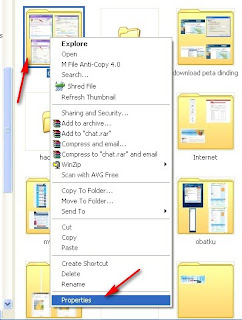
4. Pilih Tab Customize, klik tombol "Choose Picture"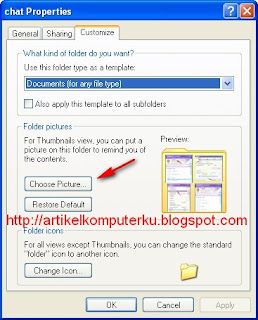
5. Pilih gambar yang akan digunakan
Klik tombol Open
6. gambar akan berubah
Klik Apply , klik OK
7. Pada saat anda membuka windows explorer maka folder yang telah dikustomise tersebut akan berubah seperti di bawah ini
Silahkan dicoba artikel komputer di atas pada komputer anda.
Postingan Populer
-
Membuat blog berarti siap buat berkreasi sendiri dengan membuat karya-karya baru dengan ber eksperimen tanpamencontek atau meng copy karya o...
-
Menampilkan artikel-artikel lain dibawah artikel yang sedang di baca...langsung baca deh 1 . Silahkan login dulu ke aku bloggernya teman2 la...
-
Kegitan copy-paste merupakan salah satu aktifitas yang sering dilakukan oleh para pengguna komputer. Namun, akan terasa melelahkan apabila k...
-
Nih pos pas banget buat orang yang pingin jail di warnet tp saya gak menyaran kan untuk itu karna saya takut yang namanya karma pernah tuh k...
-
Perangkat lunak alternatif gratis Microsoft Excel ini memiliki fitur dan fungsi yang cukup baik dalam menangani kegiatan pembuatan laporan k...
-
I. PALMAE Amorphophallus decussilvae Bunga bangkai jangkung Amorphophallus titanum Bunga bangkai raksasa Borrassodendron borneensis Bindang,...
-
AVG PC TuneUp datang lengkap dengan alat recovery file sehingga Anda dapat memulihkan file yang telah rusak atau tidak senga...
-
Merubah tampilan facebook mungkin pernah Anda lakukan, tetapi malah kesal dengan loadingnya yang lambat. Dari pada jengkel dan bikin hati k...
-
Perangkat lunak gratis dan efektif untuk membantu Anda dalam memusnahkan berbagai 'kejahatan' yang mengganggu aktivitas komputasi se...
-
I. MAMALIA (Menyusui) Anoa depressicornis Anoa dataran rendah, Kerbau pendek Anoa quarlesi Anoa pegunungan Arctictis binturong Binturung Arc...
Followers
Mengenai Saya
Diberdayakan oleh Blogger.
Blog Archive
-
▼
2010
(120)
-
▼
Desember
(104)
- Tips Trik dan Tutorial Windows Vista untuk Pemula ...
- Cara menonaktifkan login(logon) password screen wi...
- Menonaktifkan windows automatic update di windows ...
- Menonaktifkan screen saver saat memutar film di wi...
- Cara memasang gambar (logo) sendiri di system prop...
- Cara backup dan restore registry windows 7
- TweakUI untuk mengatur settingan Windows Vista dan...
- Cara menghilangkan tanda panah shorcut icon di win...
- Cara melihat spesifikasi hardware di windows vista
- Cara menonaktifkan UAC (user account control) wind...
- Cara menghapus atau memperkecil partisi hardisk di...
- Menampilkan icon shortcut di di desktop (layar kom...
- Cara menampilkan hidden file windows explorer di w...
- Mempercepat tampilan start menu menggunakan menu s...
- Mengaktifkan local group policy di windows vista
- Menghapus file temporer windows untuk meningkatkan...
- Cara buat partisi hardisk di windows vista (bagian...
- Cara membuat partisi hardisk di windows vista (bag...
- Memperbesar ukuran partisi hardisk di windows vista
- Menghapus file temporer windows untuk meningkatkan...
- Cara mempercepat startup (meningkatkan performa) w...
- Menonaktifkan dan mengatur startup aplikasi di win...
- Menonaktifkan (disable) fax service di windows vista
- Menonaktifkan (disable) tablet PC
- Cara menambah virtual memori di windows vista
- Menonaktifkan (disable) internet printing client d...
- Menonaktifkan (menghilangkan) sidebar windows vista
- Menonaktifkan (disable) windows meeting space di w...
- Menonaktifkan (disable) windows aero di windows vista
- Menghapus file prefetch di windows vista
- Menonaktifkan error reporting windows vista
- Menonaktifkan (disable) internet printing client
- Menonaktifkan (disable) tablet PC
- Menonaktifkan (disable) windows meeting space
- Menonaktifkan (menghilangkan) sidebar
- Menonaktifkan (disable) windows aero
- Menghapus file prefetch di windows vista
- Menghapus file temporer windows
- Membagi hardisk menjadi beberapa partisi
- Cara membuat partisi hardisk di windows vista (bag...
- Menonaktifkan error reporting windows vista
- Cara menambah virtual memori
- Menonaktifkan dan mengatur startup aplikasi
- Menonaktifkan (disable) fax service
- Artikel Komputer (http://facezero.blogspot.com ). ...
- Menyembunyikan (menghapus) icon di desktop
- Capture tampilan di desktop (layar komputer) mengg...
- Fungsi shortcut tombol logo (bendera) windows
- Kompresi (memadatkan) dan memproteksi file menggun...
- Kompresi dan proteksi file menggunakan winrar
- Menghapus tanda panah pada shortcut di desktop
- Mengubah software default pembuka sebuah file
- Mengubah gambar folder (thumbnails folder)
- Cara cepat mengubah nama file di windows explorer
- Menggunakan RTF Convertor (rtf converter)
- Menggunakan Irfan View sebagai image viewer
- Menggunakan Foxit Reader untuk membaca file pdf
- Download wallpaper kucing lucu , kucing persia, ku...
- Cara tambah font Windows
- Mengatur show dan hidden file di windows explorer
- Menambah item copy to dan move to pada popup menu ...
- Mengcapture tampilan di desktop menggunakan prints...
- Membuat gambar pribadi menjadi background windows ...
- Atur tampilan Start Menu Windows XP
- Mengatur tampilan taskbar
- Menampilkan shortcut web favorit di desktop
- Tips untuk meningkatkan kecepatan koneksi internet
- Menonaktifkan Automatic Update Windows
- Cara Membuat Icon Shorcut di Desktop
- Membuat screen saver dengan tulisan nama sendiri
- Membersihkan documents history di start menu
- Mempercepat menutup aplikasi yang ngadat (hang)
- Mengubah lokasi folder my documents
- Cara mengetahui spesifikasi hardware komputer
- Membuat User Account Windows
- Menghapus user account windows
- Mengatur menu show delay untuk mempercepat tampila...
- Mengubah Tampilan Background Desktop (mengganti wa...
- Mendeteksi hardware komputer (spesifikasi hardware...
- Cara membersihkan icon,folder,sisa file software s...
- Windows Defender sebagai pengaman windows anda
- Update Manual AVG Antivirus Free Edition versi 8
- Tutorial Ad-aware 2008 untuk menghindari Serangan ...
- Update Manual Antivirus Avira Antivir Personal Edi...
- Download Tune Up Utililities 2009
- Membersihkan registry windows menggunakan CCleaner
- Membersihkan file sampah windows menggunakan CCleaner
- Cara mengetahui lama pemakaian komputer
- Cara uninstall program bawaan windows
- Membersihkan file sampah windows secara manual
- Recovery (mengembalikan) data yang hilang karena t...
- Mengaktifkan (backup) system restore windows
- Uninstal / remove program (aplikasi) di windows
- Mengubah nama registrasi pemilik (Owner ) komputer...
- Menonaktifkan (disable) autorun /autoplay CD /DVD
- Memanfaatkan PowerToys TweakUI for Windows
- Cara backup dan restore registry windows
- Menggunakan disk cleanup untuk membersihkan tempor...
- Menggunakan disk defragmenter untuk mengatur file ...
- Menambah virtual memory komputer anda
-
▼
Desember
(104)
Label
- Anti Malwere. (2)
- Anti spywere. (1)
- Anti Virus (22)
- Biologi (2)
- Cara Berbahasa (1)
- Design (1)
- Free softwere (2)
- Home (1)
- IDM (1)
- internet (1)
- Komputer (15)
- Microsoft office word (5)
- Pengetahuan Alam (2)
- Photoshop (3)
- Softwere (52)
- Tips Blogger (20)
- Tips Facebook (3)
- Uncategoris (1)
- Windows 7 (6)
- Windows Vista (39)
- Windows Xp (52)
Arsip Blog
-
▼
2010
(120)
-
▼
Desember
(104)
- Tips Trik dan Tutorial Windows Vista untuk Pemula ...
- Cara menonaktifkan login(logon) password screen wi...
- Menonaktifkan windows automatic update di windows ...
- Menonaktifkan screen saver saat memutar film di wi...
- Cara memasang gambar (logo) sendiri di system prop...
- Cara backup dan restore registry windows 7
- TweakUI untuk mengatur settingan Windows Vista dan...
- Cara menghilangkan tanda panah shorcut icon di win...
- Cara melihat spesifikasi hardware di windows vista
- Cara menonaktifkan UAC (user account control) wind...
- Cara menghapus atau memperkecil partisi hardisk di...
- Menampilkan icon shortcut di di desktop (layar kom...
- Cara menampilkan hidden file windows explorer di w...
- Mempercepat tampilan start menu menggunakan menu s...
- Mengaktifkan local group policy di windows vista
- Menghapus file temporer windows untuk meningkatkan...
- Cara buat partisi hardisk di windows vista (bagian...
- Cara membuat partisi hardisk di windows vista (bag...
- Memperbesar ukuran partisi hardisk di windows vista
- Menghapus file temporer windows untuk meningkatkan...
- Cara mempercepat startup (meningkatkan performa) w...
- Menonaktifkan dan mengatur startup aplikasi di win...
- Menonaktifkan (disable) fax service di windows vista
- Menonaktifkan (disable) tablet PC
- Cara menambah virtual memori di windows vista
- Menonaktifkan (disable) internet printing client d...
- Menonaktifkan (menghilangkan) sidebar windows vista
- Menonaktifkan (disable) windows meeting space di w...
- Menonaktifkan (disable) windows aero di windows vista
- Menghapus file prefetch di windows vista
- Menonaktifkan error reporting windows vista
- Menonaktifkan (disable) internet printing client
- Menonaktifkan (disable) tablet PC
- Menonaktifkan (disable) windows meeting space
- Menonaktifkan (menghilangkan) sidebar
- Menonaktifkan (disable) windows aero
- Menghapus file prefetch di windows vista
- Menghapus file temporer windows
- Membagi hardisk menjadi beberapa partisi
- Cara membuat partisi hardisk di windows vista (bag...
- Menonaktifkan error reporting windows vista
- Cara menambah virtual memori
- Menonaktifkan dan mengatur startup aplikasi
- Menonaktifkan (disable) fax service
- Artikel Komputer (http://facezero.blogspot.com ). ...
- Menyembunyikan (menghapus) icon di desktop
- Capture tampilan di desktop (layar komputer) mengg...
- Fungsi shortcut tombol logo (bendera) windows
- Kompresi (memadatkan) dan memproteksi file menggun...
- Kompresi dan proteksi file menggunakan winrar
- Menghapus tanda panah pada shortcut di desktop
- Mengubah software default pembuka sebuah file
- Mengubah gambar folder (thumbnails folder)
- Cara cepat mengubah nama file di windows explorer
- Menggunakan RTF Convertor (rtf converter)
- Menggunakan Irfan View sebagai image viewer
- Menggunakan Foxit Reader untuk membaca file pdf
- Download wallpaper kucing lucu , kucing persia, ku...
- Cara tambah font Windows
- Mengatur show dan hidden file di windows explorer
- Menambah item copy to dan move to pada popup menu ...
- Mengcapture tampilan di desktop menggunakan prints...
- Membuat gambar pribadi menjadi background windows ...
- Atur tampilan Start Menu Windows XP
- Mengatur tampilan taskbar
- Menampilkan shortcut web favorit di desktop
- Tips untuk meningkatkan kecepatan koneksi internet
- Menonaktifkan Automatic Update Windows
- Cara Membuat Icon Shorcut di Desktop
- Membuat screen saver dengan tulisan nama sendiri
- Membersihkan documents history di start menu
- Mempercepat menutup aplikasi yang ngadat (hang)
- Mengubah lokasi folder my documents
- Cara mengetahui spesifikasi hardware komputer
- Membuat User Account Windows
- Menghapus user account windows
- Mengatur menu show delay untuk mempercepat tampila...
- Mengubah Tampilan Background Desktop (mengganti wa...
- Mendeteksi hardware komputer (spesifikasi hardware...
- Cara membersihkan icon,folder,sisa file software s...
- Windows Defender sebagai pengaman windows anda
- Update Manual AVG Antivirus Free Edition versi 8
- Tutorial Ad-aware 2008 untuk menghindari Serangan ...
- Update Manual Antivirus Avira Antivir Personal Edi...
- Download Tune Up Utililities 2009
- Membersihkan registry windows menggunakan CCleaner
- Membersihkan file sampah windows menggunakan CCleaner
- Cara mengetahui lama pemakaian komputer
- Cara uninstall program bawaan windows
- Membersihkan file sampah windows secara manual
- Recovery (mengembalikan) data yang hilang karena t...
- Mengaktifkan (backup) system restore windows
- Uninstal / remove program (aplikasi) di windows
- Mengubah nama registrasi pemilik (Owner ) komputer...
- Menonaktifkan (disable) autorun /autoplay CD /DVD
- Memanfaatkan PowerToys TweakUI for Windows
- Cara backup dan restore registry windows
- Menggunakan disk cleanup untuk membersihkan tempor...
- Menggunakan disk defragmenter untuk mengatur file ...
- Menambah virtual memory komputer anda
-
▼
Desember
(104)
Categories
- Anti Malwere. (2)
- Anti spywere. (1)
- Anti Virus (22)
- Biologi (2)
- Cara Berbahasa (1)
- Design (1)
- Free softwere (2)
- Home (1)
- IDM (1)
- internet (1)
- Komputer (15)
- Microsoft office word (5)
- Pengetahuan Alam (2)
- Photoshop (3)
- Softwere (52)
- Tips Blogger (20)
- Tips Facebook (3)
- Uncategoris (1)
- Windows 7 (6)
- Windows Vista (39)
- Windows Xp (52)
Labels
- Anti Malwere. (2)
- Anti spywere. (1)
- Anti Virus (22)
- Biologi (2)
- Cara Berbahasa (1)
- Design (1)
- Free softwere (2)
- Home (1)
- IDM (1)
- internet (1)
- Komputer (15)
- Microsoft office word (5)
- Pengetahuan Alam (2)
- Photoshop (3)
- Softwere (52)
- Tips Blogger (20)
- Tips Facebook (3)
- Uncategoris (1)
- Windows 7 (6)
- Windows Vista (39)
- Windows Xp (52)
Connect With Us
Recomended
Instructions
Copyright © 2011 RUDE'S Boy | Powered by Blogger
Design by Free WordPress Themes | Bloggerized by Lasantha - Premium Blogger Themes | Colgate Coupons












0 komentar:
Posting Komentar